1、前置环境
1.1下载地址
wget https://artifacts.elastic.co/downloads/elasticsearch/elasticsearch-7.10.0-linux-x86_64.tar.gz
wget https://artifacts.elastic.co/downloads/logstash/logstash-7.10.0-linux-x86_64.tar.gz
wget https://artifacts.elastic.co/downloads/kibana/kibana-7.10.0-linux-x86_64.tar.gz
wget https://artifacts.elastic.co/downloads/beats/filebeat/filebeat-7.10.0-linux-x86_64.tar.gz
1.2 系统优化
useradd elastic
#增加最大文件打开数
echo "* soft nofile 65536" >> /etc/security/limits.conf
echo "* hard nofile 65535" >> /etc/security/limits.conf
#增加最大进程数
echo "* soft nproc 65536" >> /etc/security/limits.conf
#增加最大内存映射数
echo "vm.max_map_count=262144" >> /etc/sysctl.conf
sysctl -p
#退出当前会话,重新连接服务器
2、部署elasticsearch
2.1 解压elasticsearch
tar xf elasticsearch-7.10.0-linux-x86_64.tar.gz -C /data
mv /data/elasticsearch-7.10.0 /data/elasticsearch
mkdir -p /data/elasticsearch/data
chown -R elastic:elastic /data/elasticsearch
2.2 编辑yml配置文件
vim /data/elasticsearch/config/elasticsearch.yml
cluster.name: dev-elk
node.name: ELK
path.data: /data/elasticsearch/data
path.logs: /data/elasticsearch/logs
network.host: 0.0.0.0
http.port: 9200
transport.tcp.port: 9300
#单节点模式,集群模式为cluster.initial_master_nodes: ["172.16.10.132","172.16.10.xxx","172.16.10.xxx"]
cluster.initial_master_nodes: ["172.16.10.132"]
http.cors.enabled: true
http.cors.allow-origin: "*"
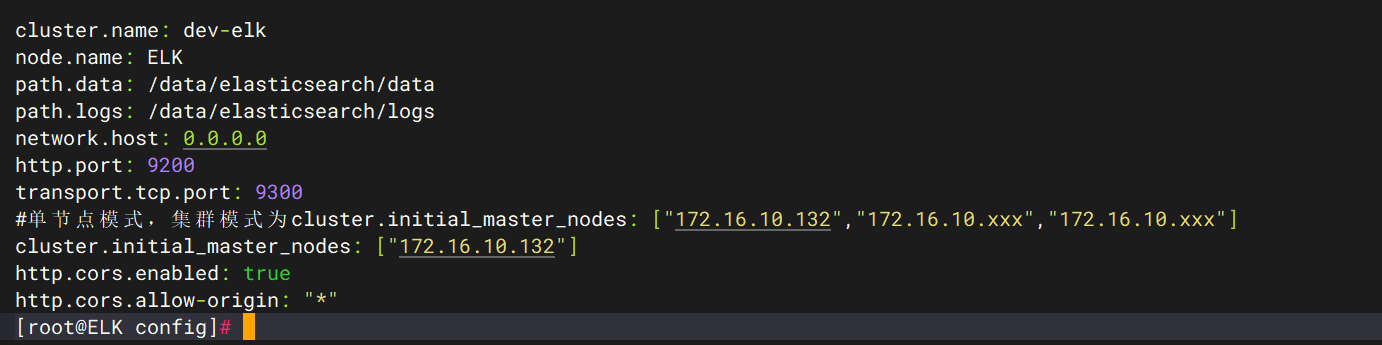
2.3 启动elasticsearch
su elastic -c "/data/elasticsearch/bin/elasticsearch &"
2.4 验证elasticsearch
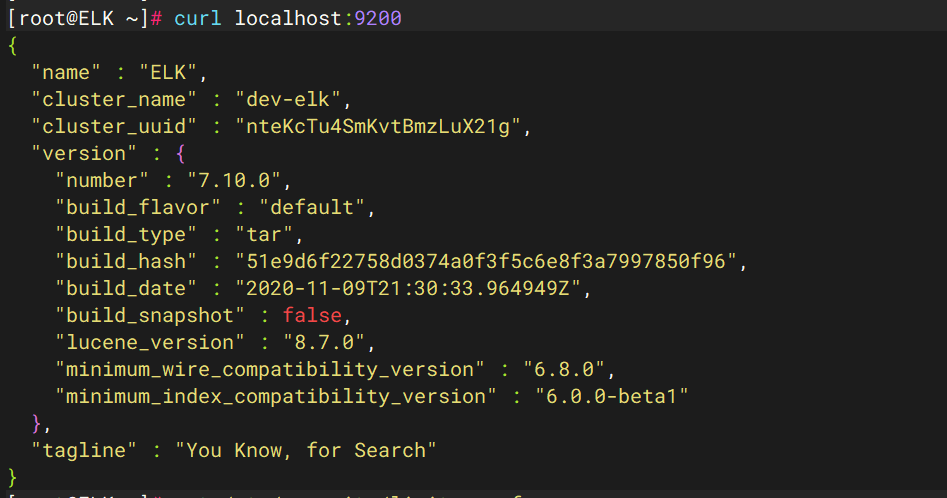
3、部署logstash
3.1 解压logstash
tar xf logstash-7.10.0-linux-x86_64.tar.gz -C /data/
mv /data/logstash-7.10.0 /data/logstash
mkdir -p /data/logstash/data/sincedb
cp /data/logstash/config/logstash-sample.conf /data/logstash/config/logstash.conf
3.2 编辑conf配置文件
vim /data/logstash/config/logstash.conf
input {
file {
#测试监听es的日志
path => "/data/elasticsearch/logs/*.log"
#从文件末尾开始,只读取新增的内容(适合已经运行的日志)
start_position => "beginning"
sincedb_path => "/data/logstash/data/sincedb"
}
}
output {
elasticsearch {
hosts => ["http://172.16.10.132:9200"]
index => "dev-logs-%{+YYYY.MM.dd}"
#user => "elastic"
#password => "changeme"
}
}
3.3 启动logstash
/data/logstash/bin/logstash -f /data/logstash/config/logstash.conf
3.4 验证logstash
正常启动
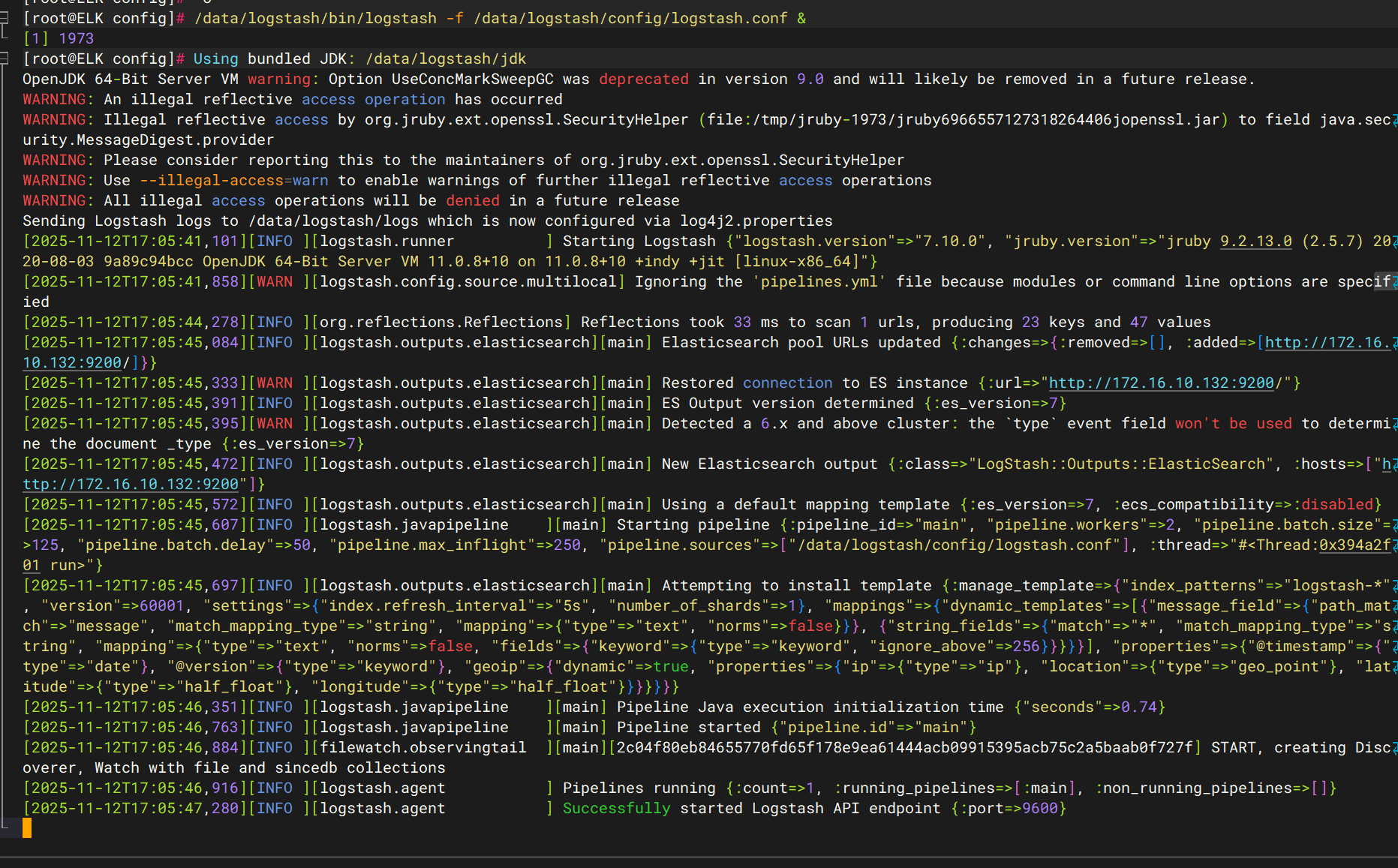
验证索引
curl -X GET "http://172.16.10.132:9200/_cat/indices?v"
#可以看到日志索引已经成功生成了

4、部署kibana
4.1 解压kibana
tar xf kibana-7.10.0-linux-x86_64.tar.gz -C /data/
mv /data/kibana-7.10.0-linux-x86_64 /data/kibana
4.2 编辑yml配置文件
vim /data/kibana/config/kibana.yml
server.port: 5601
server.host: "172.16.10.132"
elasticsearch.hosts: ["http://172.16.10.132:9200"]
kibana.index: ".kibana"
i18n.locale: "zh-CN"
4.3 启动kibana
/data/kibana/bin/kibana --allow-root &
4.4 验证kibana
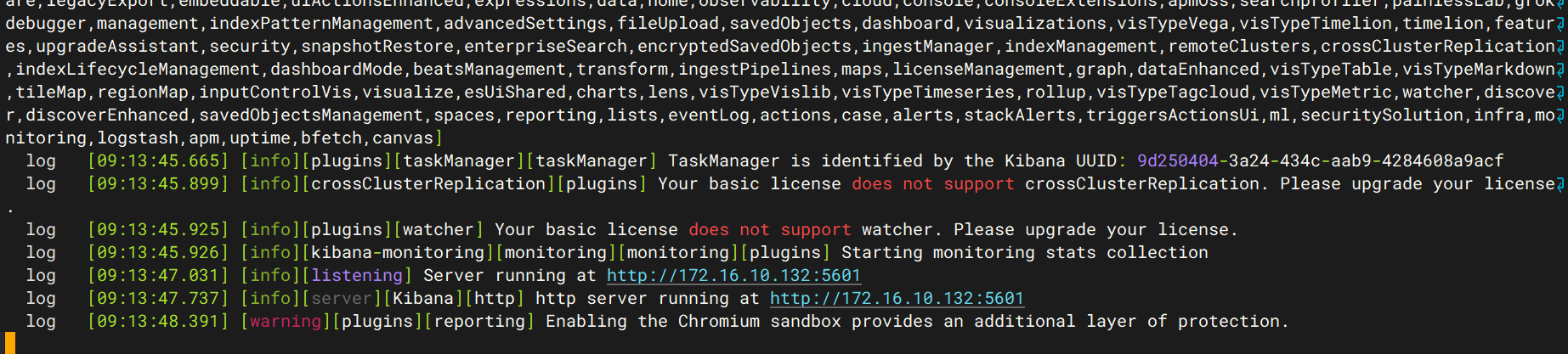
浏览器访问
http://172.16.10.132:5601/
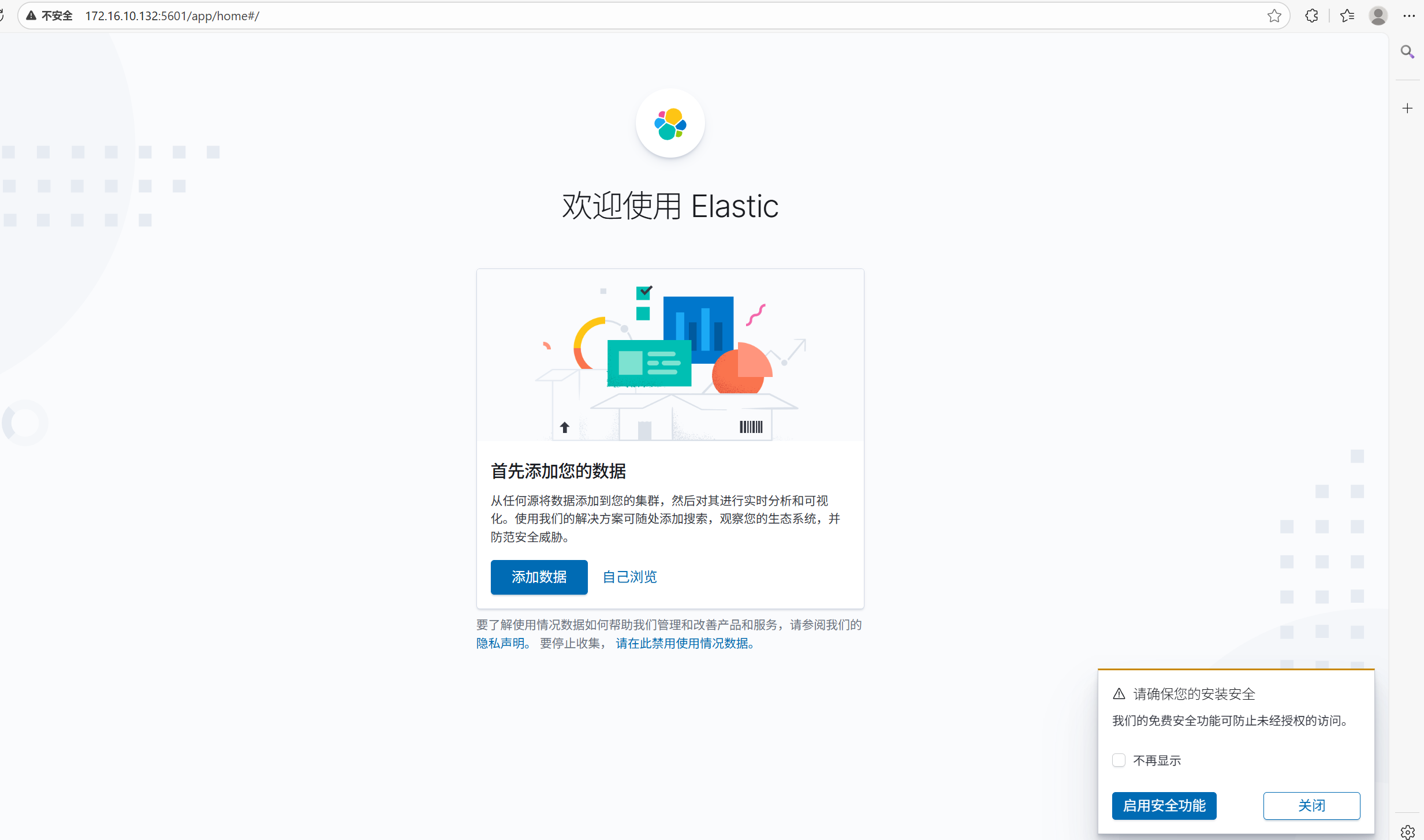
5、验证采集日志索引
5.1 创建索引模式
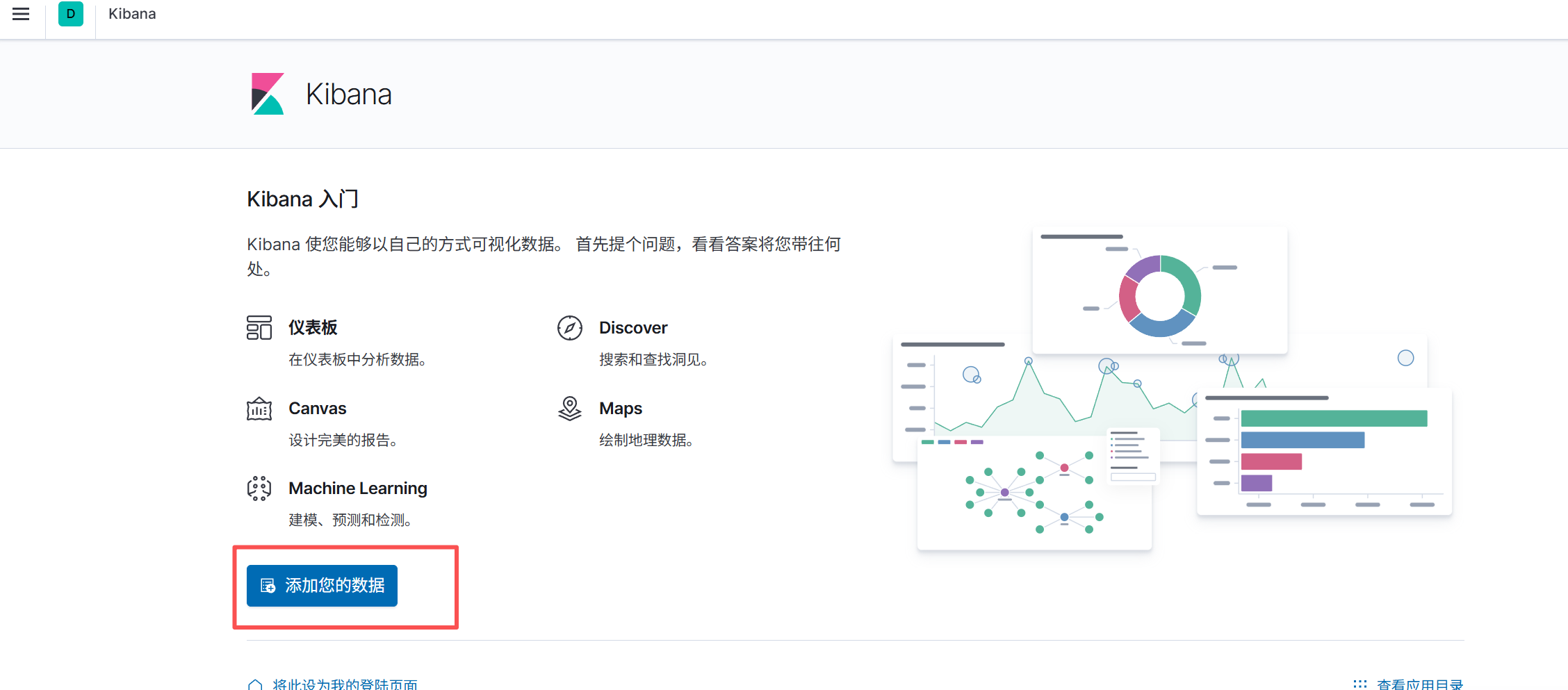
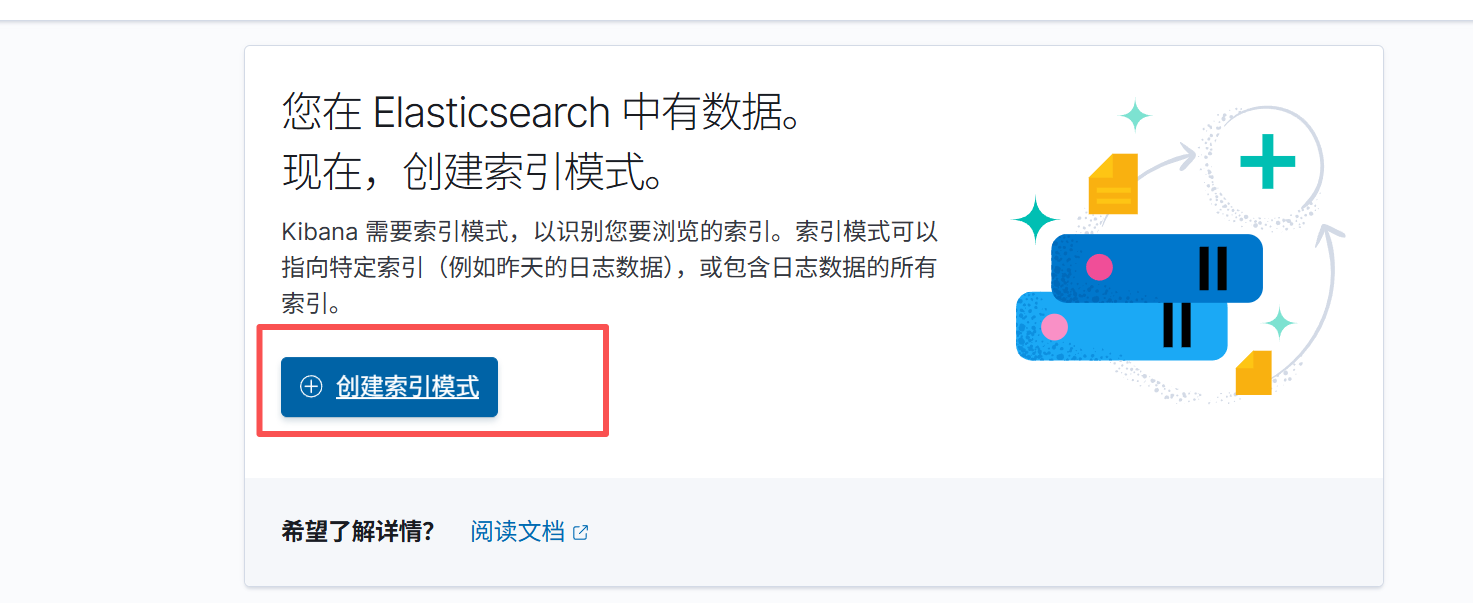
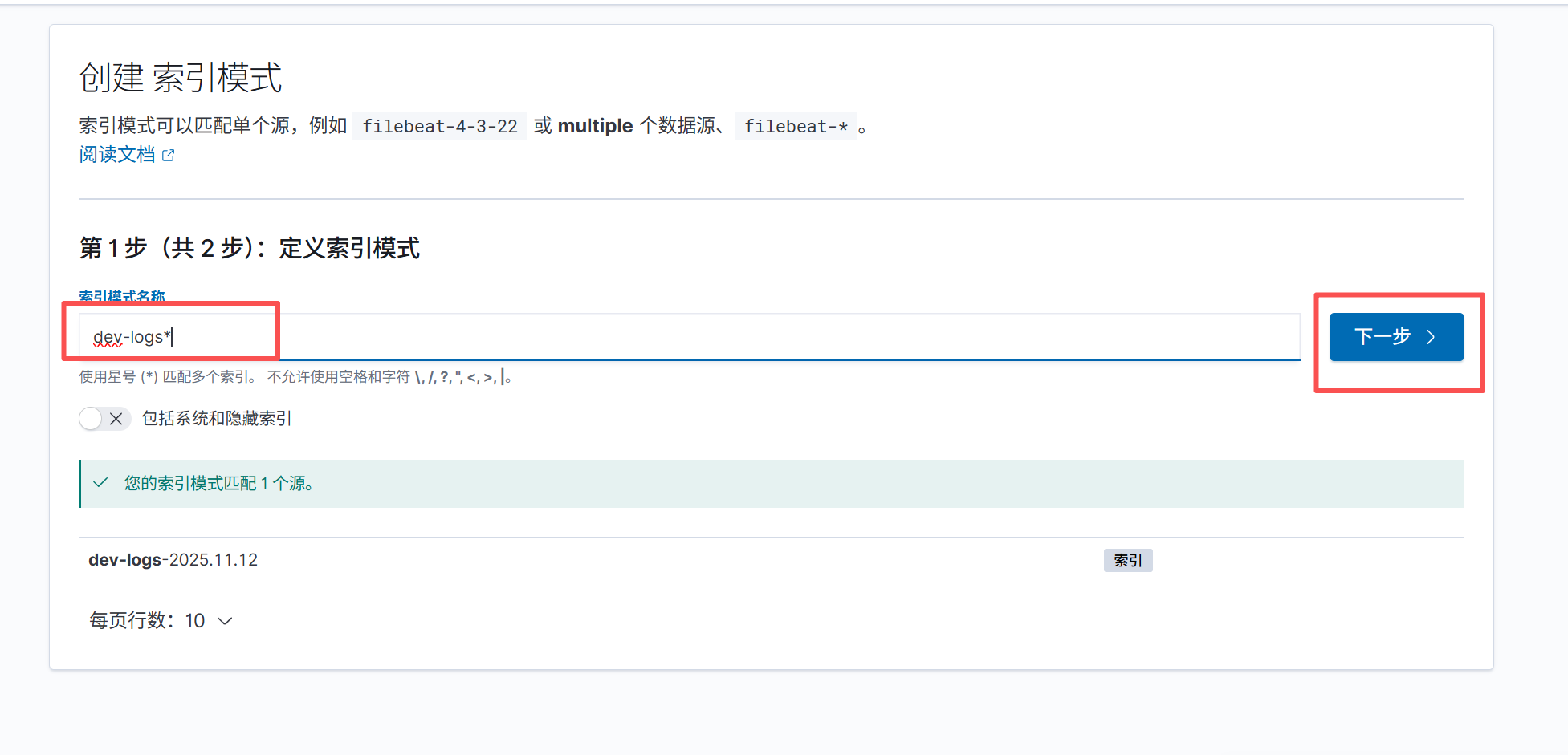
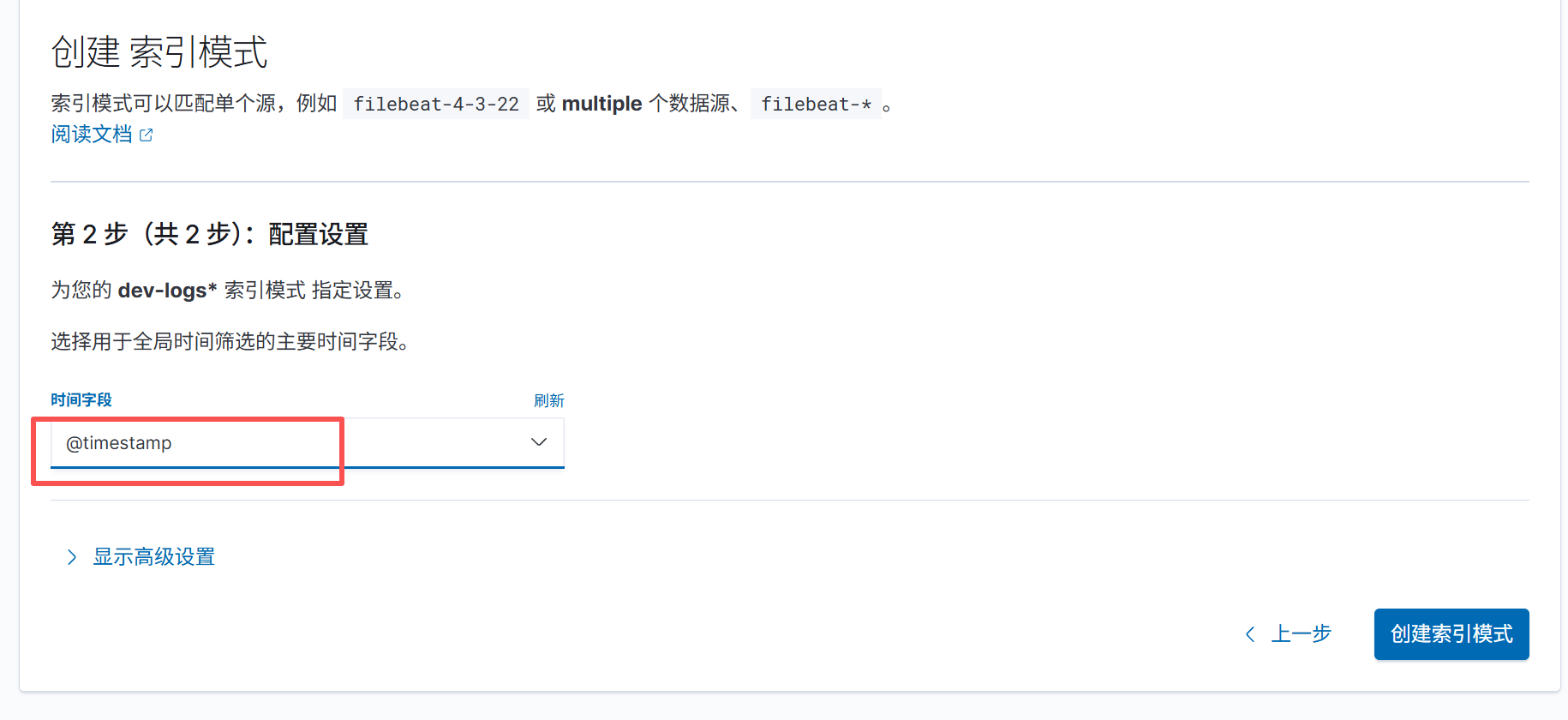
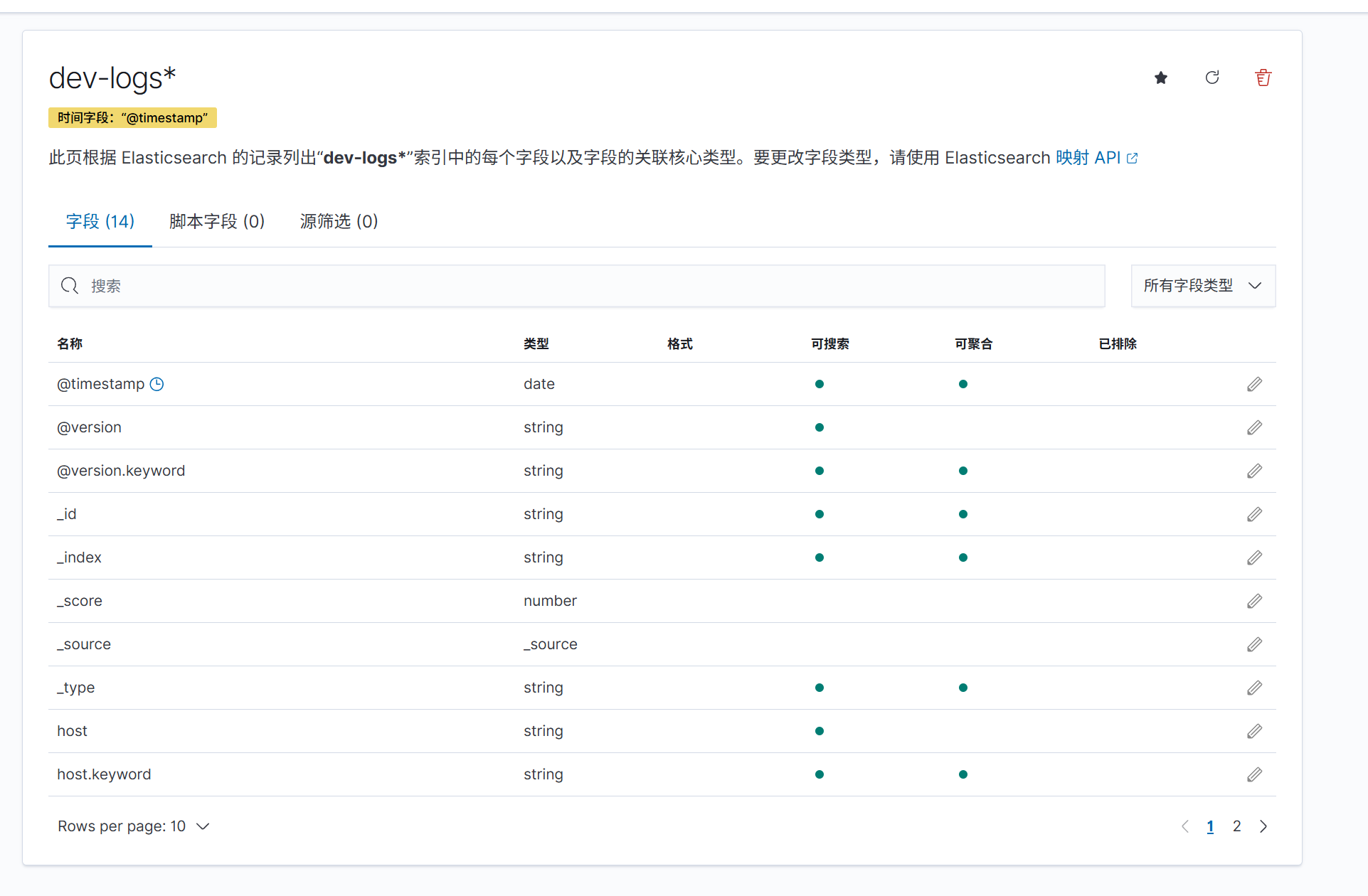
5.2 选择可视化索引
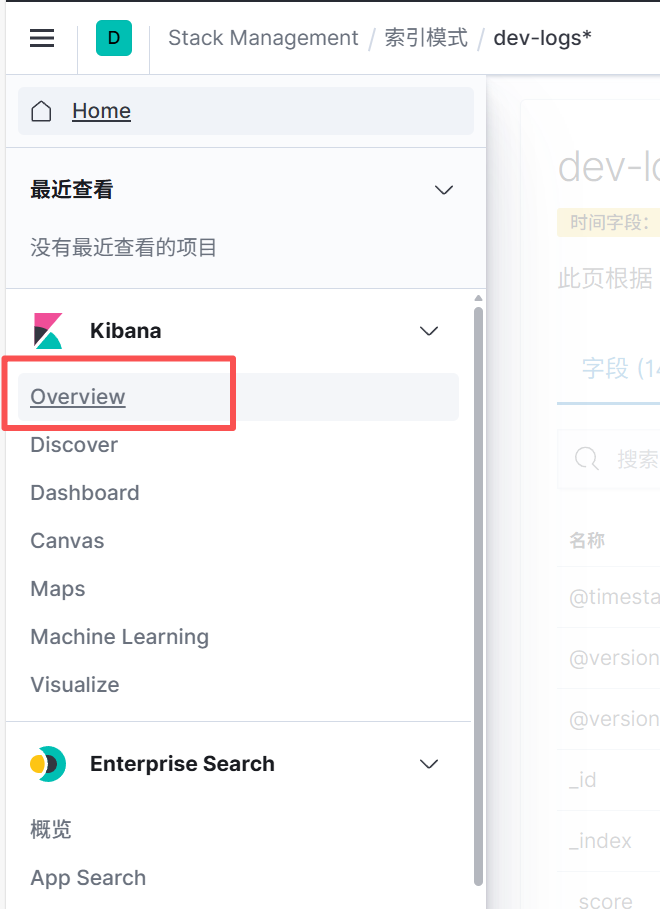
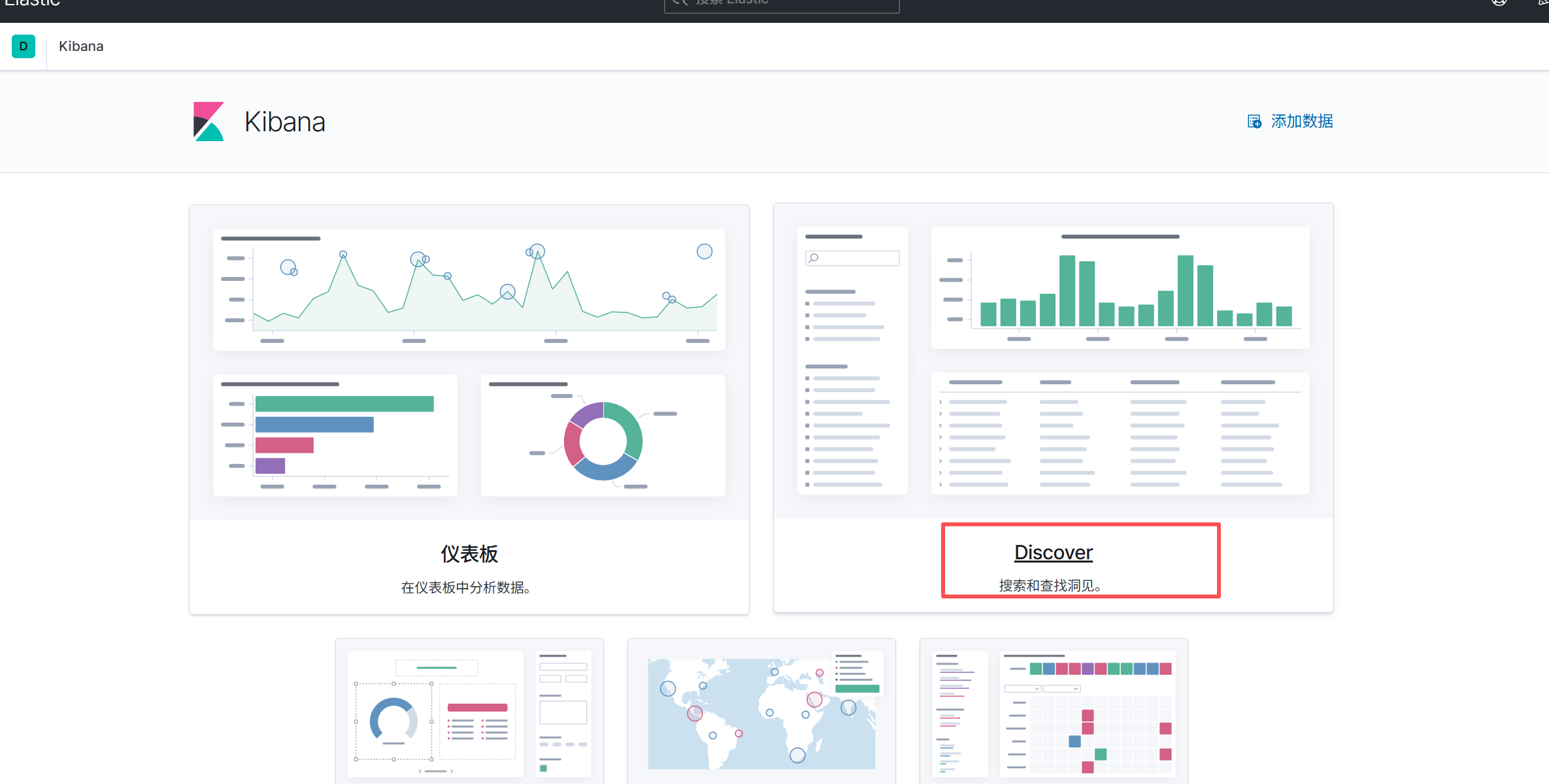
此时,已经可以看到采集的elasticsearch所有日志
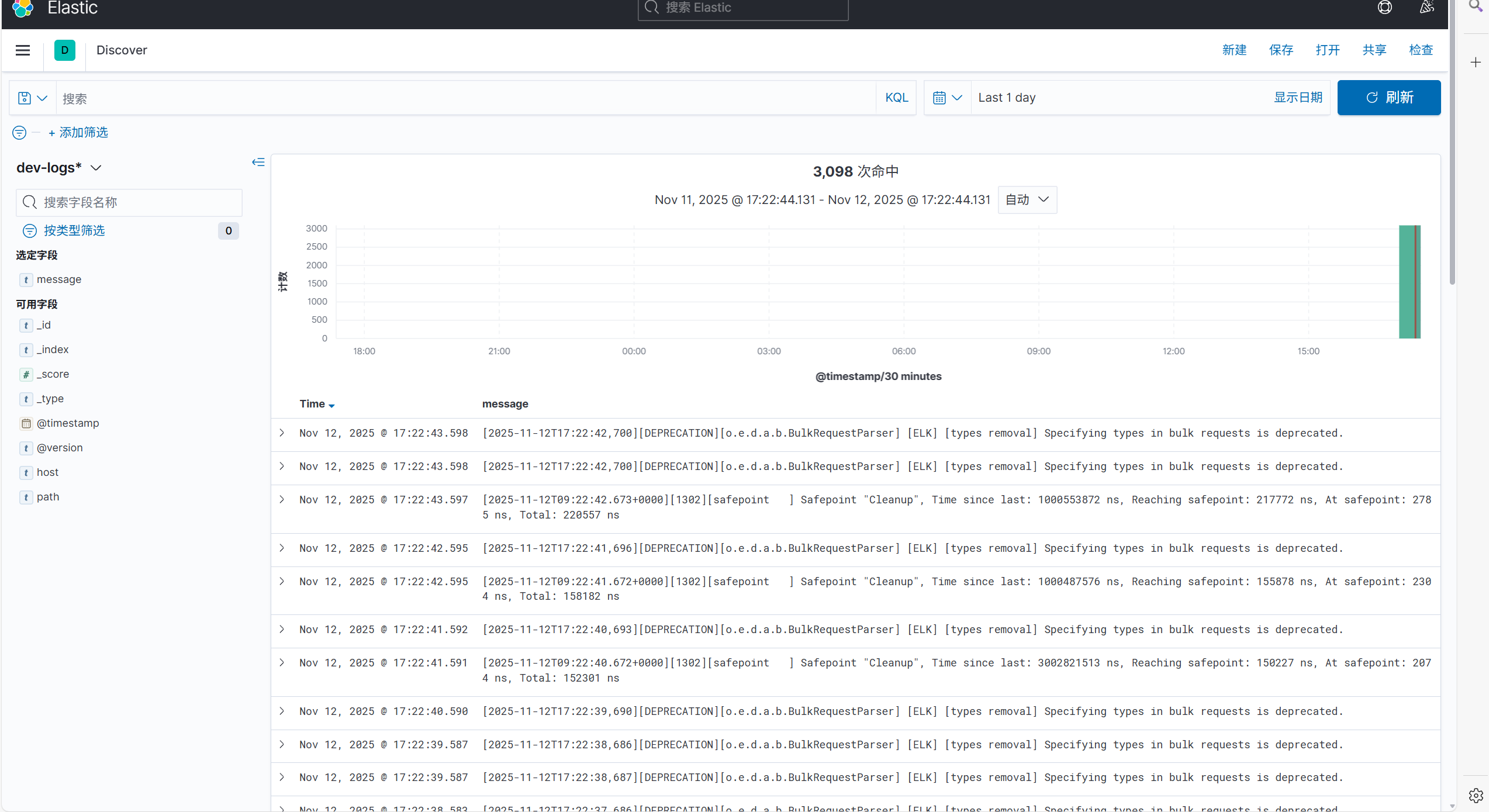
5.3 比对日志一致性
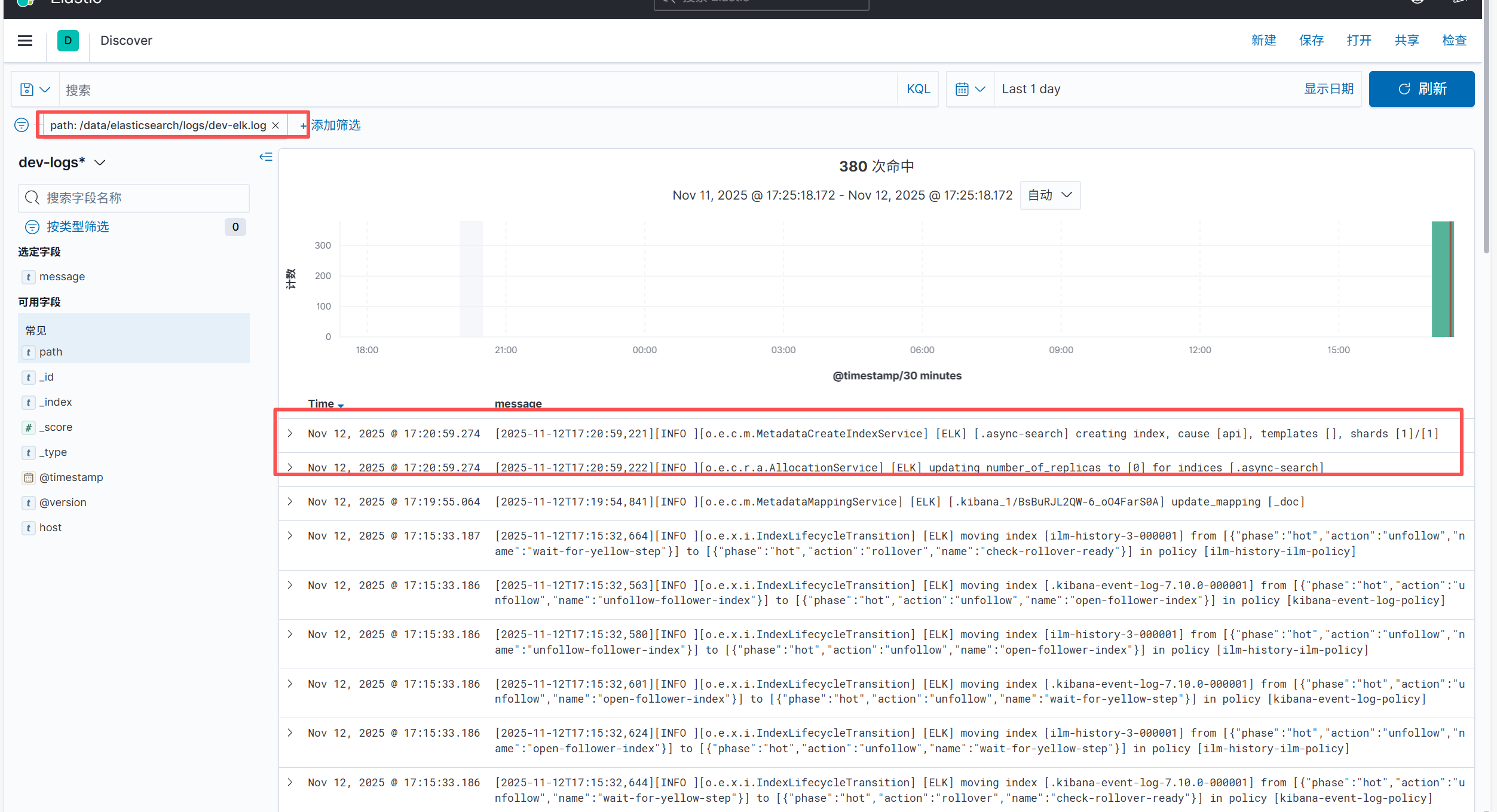
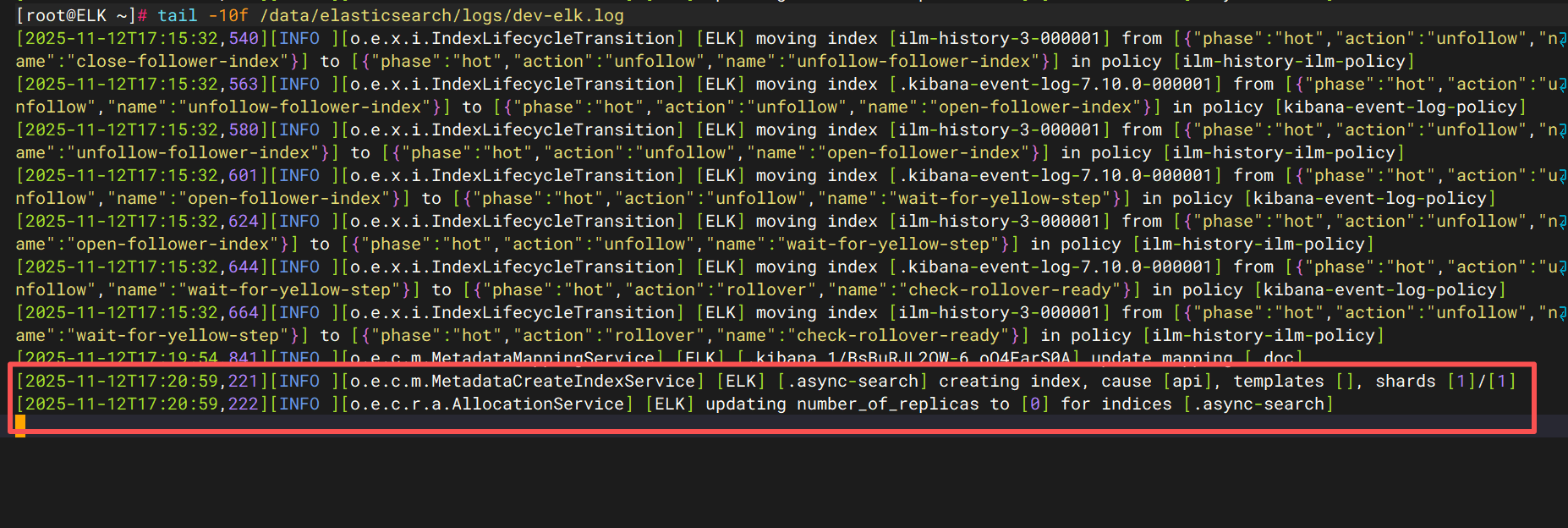
写入一条任意文本
echo "test txt" >> /data/elasticsearch/logs/dev-elk.log
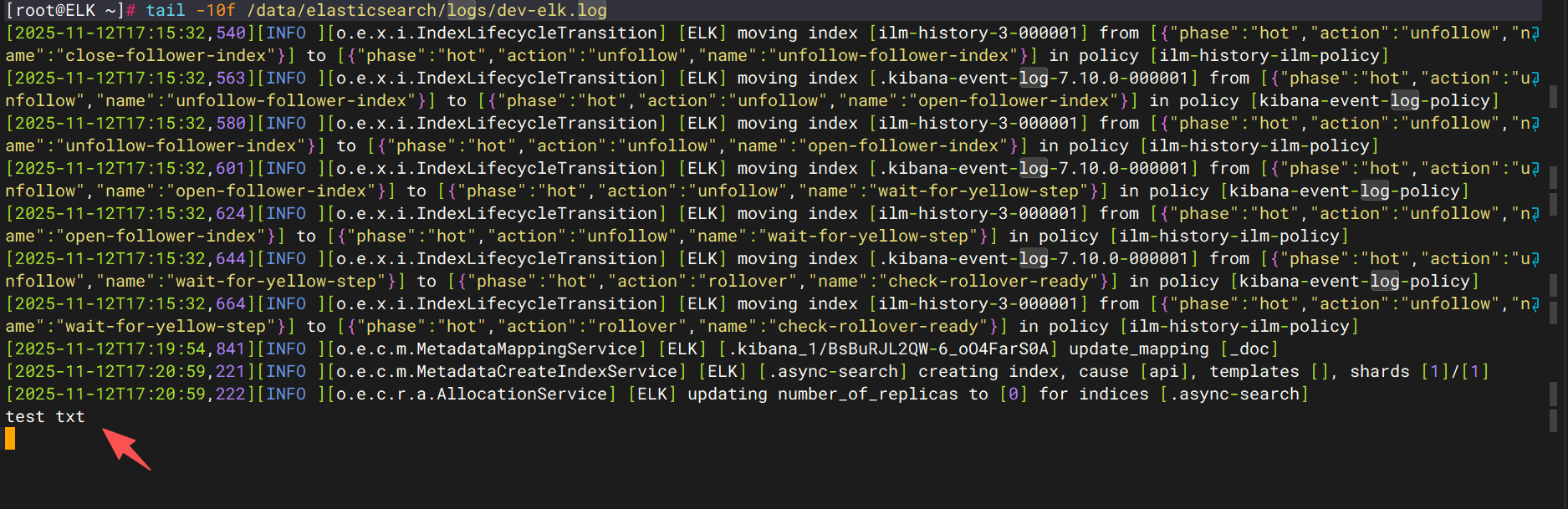
点击kibana刷新
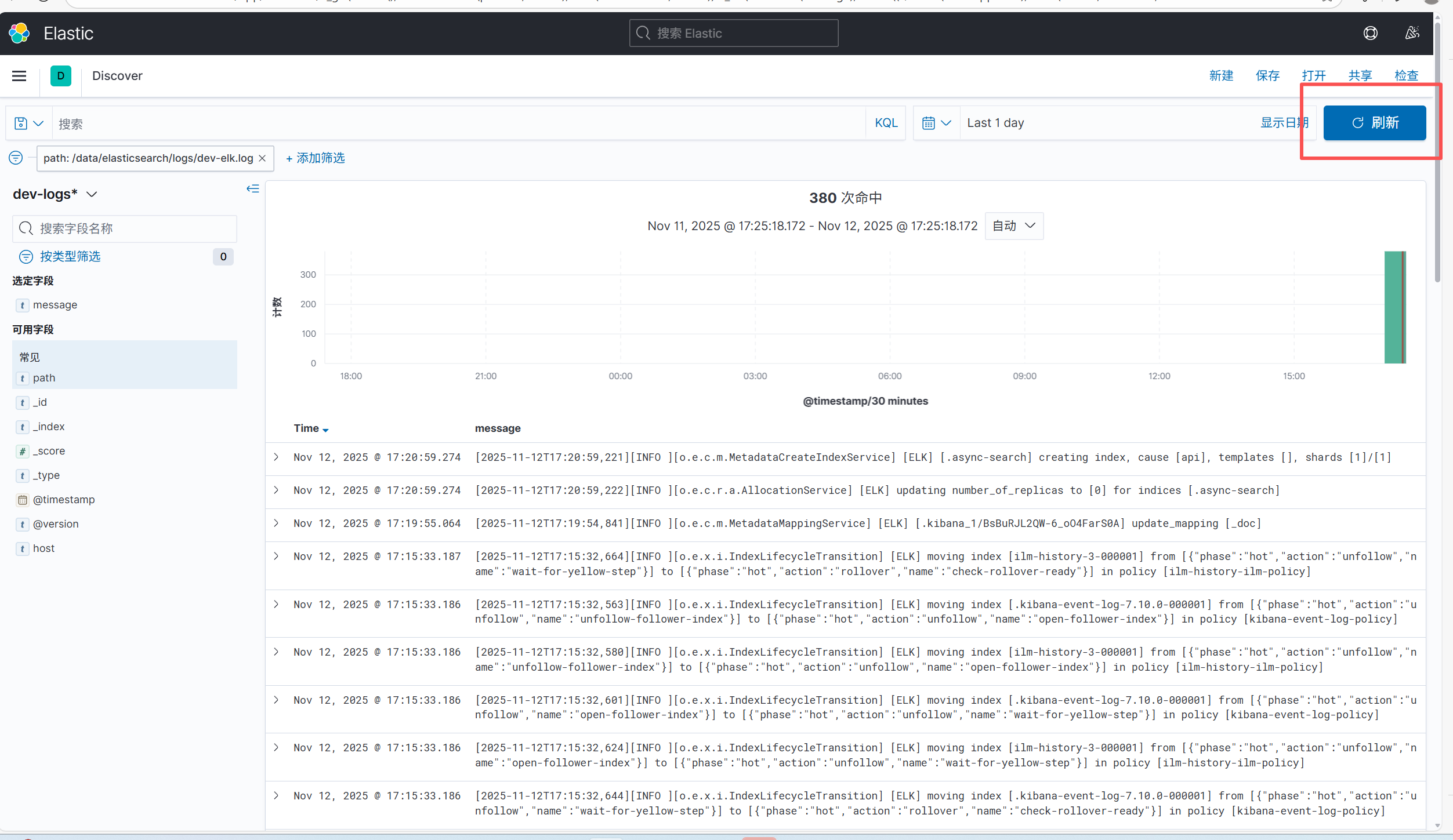
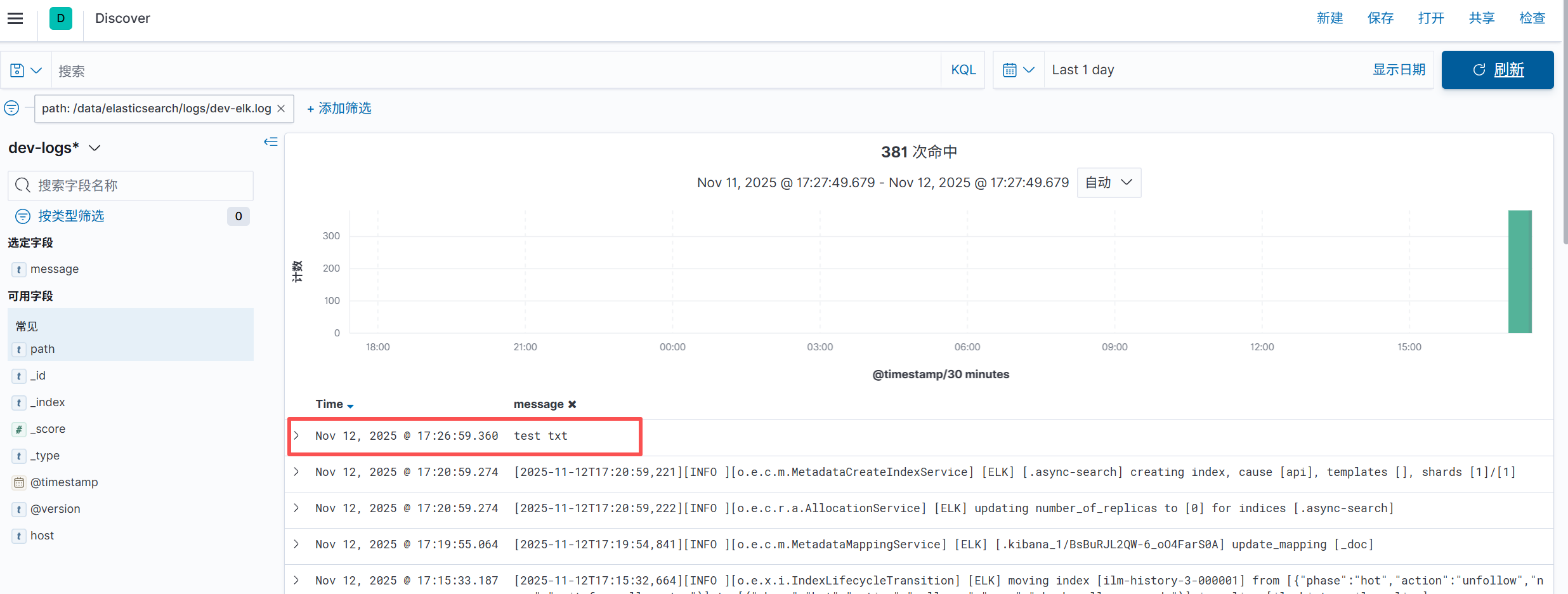


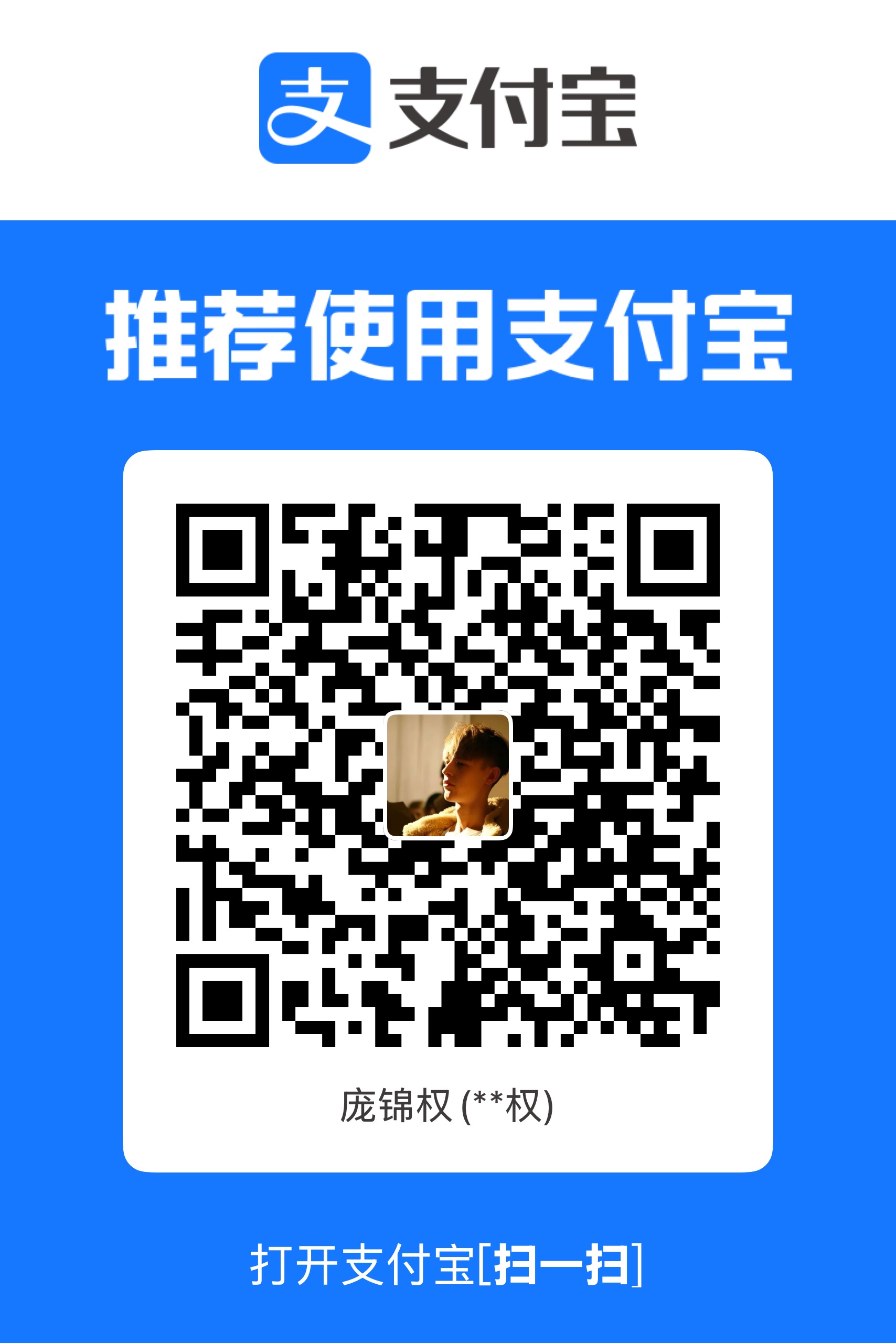
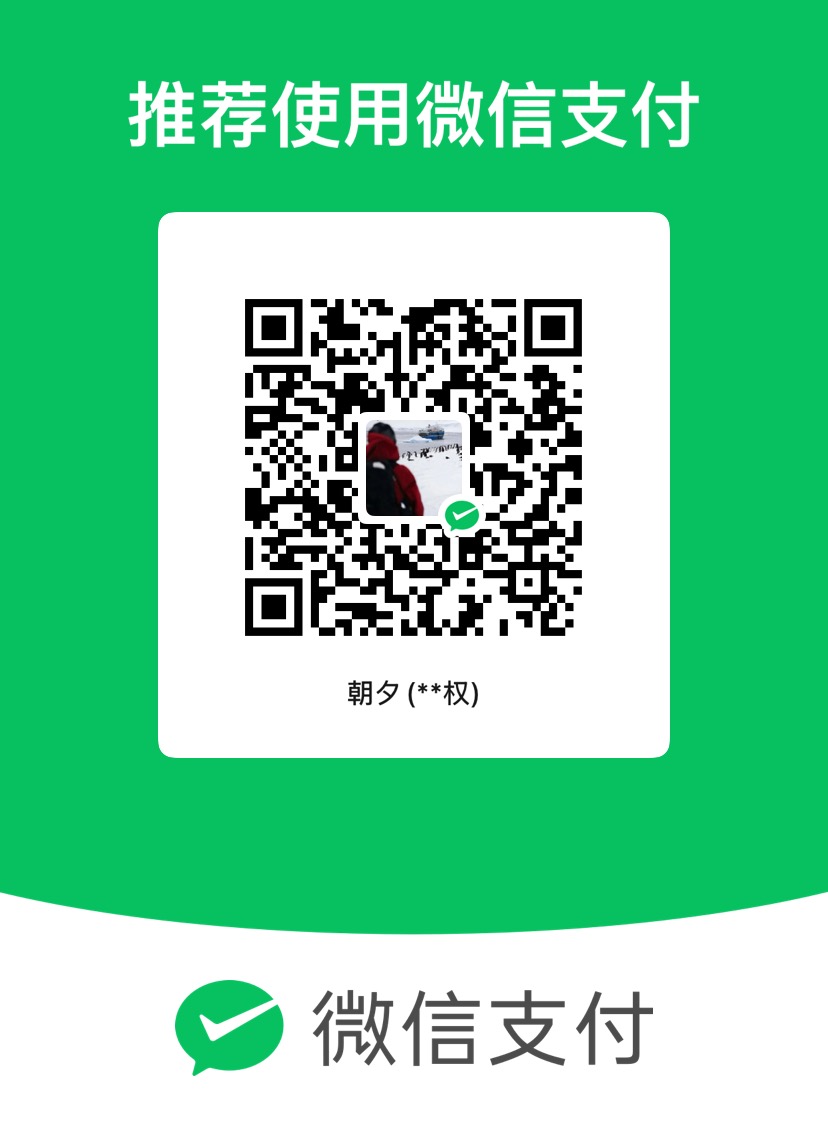
评论区